
クラウドサービスやスマートフォンアプリなど、パスワードを設定するサービスは多数あります。システムごとにパスワードを作成・保管しなくてはいけないため、つい使いまわしてしまう人もいるかもしれません。パスワードの問題点を解決する方法として、「パスキー(Passkey)」の導入が広がっています。この記事では、パスキーの仕組みや使用方法を詳しく解説します。
パスキーとは
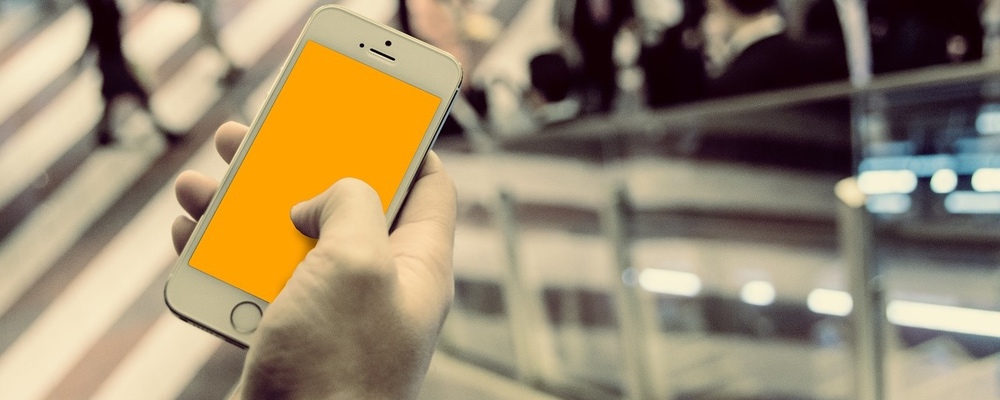
パスキー(Passkey)とは、従来のパスワードを使用しない新たな認証方法です。指紋や顔を使う生体認証、あるいはスマートフォンの画面ロック認証を使い、アカウントにログインします。パスワードを利用しないことから、不正アクセス防止に高い効果を発揮します。また、パスワード管理の手間がなくなる点もメリットです。将来的にパスキーが普及すれば、Webサービスやアプリごとにパスワードを設定する必要がなくなるでしょう。
パスキーの仕組み

パスキーは、以下2つの技術を利用する仕組みです。
それぞれの役割を説明します。
1.FIDO2(ファイドツー)
FIDO2(ファイドツー)とは、公開鍵暗号方式を利用するパスワードレス認証技術です。FIDO2を用いたサービスの初回ログイン時に、公開鍵暗号方式に関する以下のデータを保管します。
サービスへのログイン時は、デバイスの生体認証などで秘密鍵を提示し、公開鍵と合致すればログインできる仕組みです。なお、FIDO2はパスワードレス認証の標準化を目指す「FIDOアライアンス」が規格化しました。
2.WebAuthn(ウェブオースン)
WebAuthn(ウェブオースン)とは、WebブラウザでFIDO2認証を使用する技術です。WebAuthnを採用することで、Webサービスにも簡単にパスワードレス認証を導入できます。
パスキーの導入事例

新たな認証方法としてパスキーを採用している企業は多く、以下のような導入事例があります。
- Google:Googleアカウントのログイン方法
- 任天堂:ニンテンドーアカウントへのログイン方法
- NTTドコモ:dアカウントへのログイン方法
- LINEヤフー:Yahoo! JAPANへのログイン方法
パスワードよりも安全な認証方法なため、パスキーを導入する企業が世界的に増えています。
パスキーの使用方法
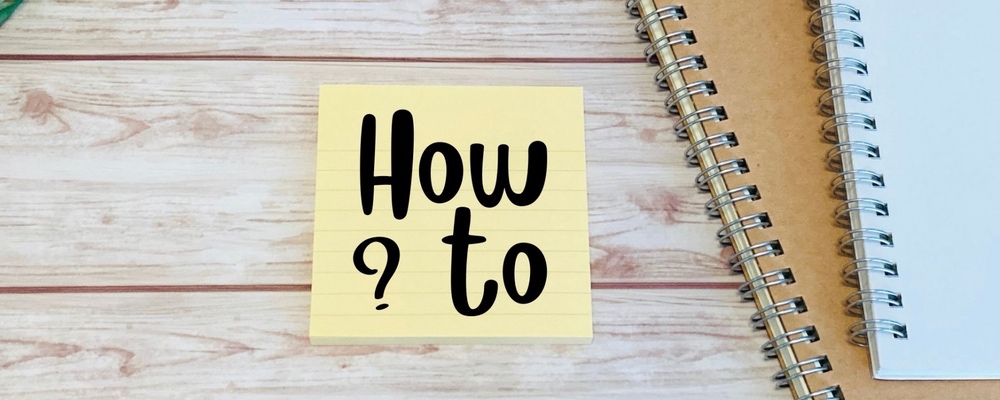
パスキーを利用する場合、パスキーの情報を端末で一元管理すると便利です。ここでは、「iPhone / iPad」と「Android / Chrome」に分けて使用方法を解説します。
1.iPhone / iPad
iPhoneやiPadでパスキーを利用する場合、以下の手順で設定しましょう。
- 端末のiCloudキーチェーンを有効する: 設定→ユーザー名→iCloud→パスワードとキーチェーンをオンにする
- Apple IDの2ファクタ認証を有効にする: 設定→ユーザー名→パスワードとセキュリティ→2ファクタ認証をオンにする
- パスキーを導入しているサイトにログインする
- アカウント管理画面に移動し、アカウントのパスキーを作成・保存する
以上の手順で作成したパスキーは、端末の「設定→パスワード」で確認できます。
2.Android / Google Chrome
Androidの場合、Webブラウザ「Google Chrome」を使用する際にパスキーを利用できます。使用手順は、以下の通りです。
- Android端末の画面ロックを有効にする
- パスキーを導入しているサイトのログイン画面へアクセスする
- パスキーによるログインを選択
Androidはメーカーによって、画面ロックの設定方法が異なります。設定方法がわからない場合、「メーカー名 画面ロック」で検索してみてください。生成したパスキーは、「 Googleパスワード マネージャー」で管理されます。
まとめ
従来のパスワードには、「パスワードを忘れる」「不正アクセスのリスクが高い」といったデメリットがあります。パスキーを利用することで、パスワードを管理する手間が不要になります。不正アクセスのリスクも下がるため、安全にWebサービスやアプリケーションを使えるようになるでしょう。

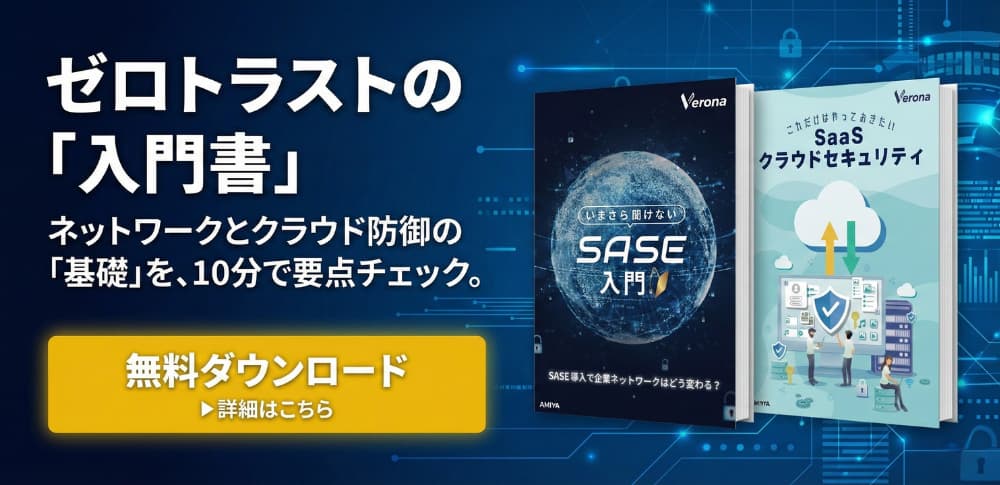





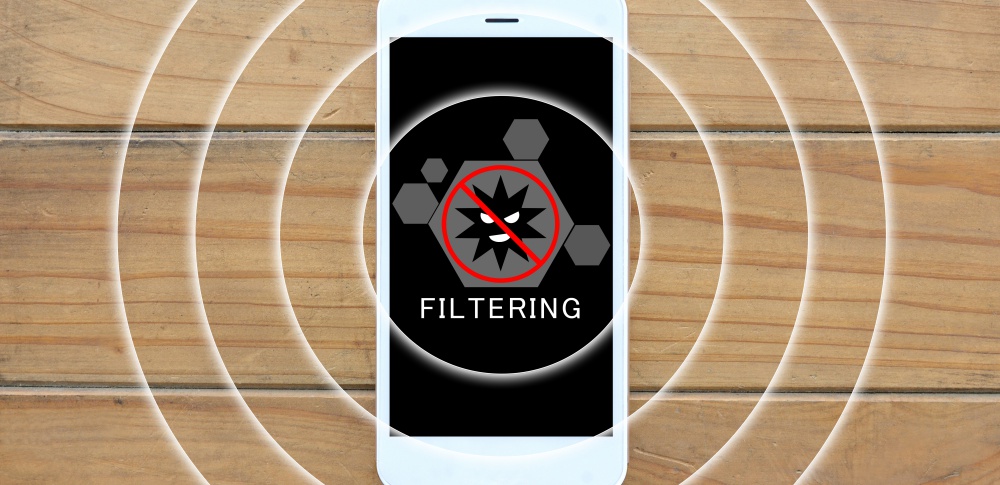
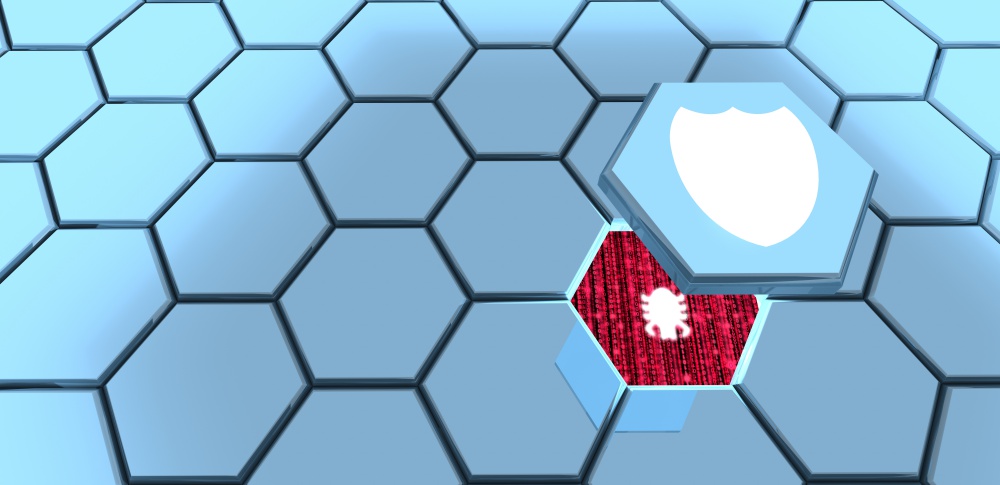
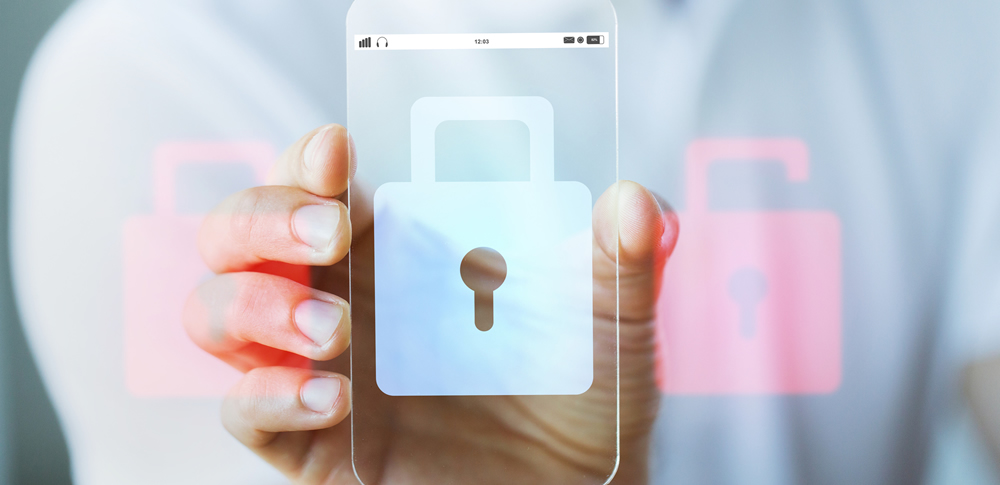



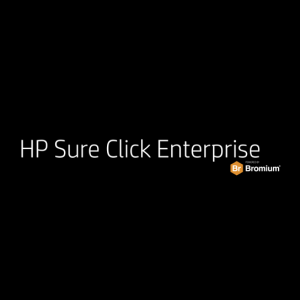


















![中小企業の情報瀬キィリティ相談窓口[30分無料]](/wp-content/uploads/2023/07/bnr_footer04.png)


